アリーナだった
今日はスタンドな気がすると思って厚底履いていかなかったらアリーナCの後ろから二列目でした。
そして今回も愛の爆弾は触れへんかったのでした。テープはもらった。

サイト常連さまにクロワッサンいただいちゃいました。
クロワッサンなのに形が変。しかも中にクリームがぁあああ。新感覚で美味しかったです。
すんません、風邪引きで、移ってないといいのですが…。
今日はスタンドな気がすると思って厚底履いていかなかったらアリーナCの後ろから二列目でした。
そして今回も愛の爆弾は触れへんかったのでした。テープはもらった。

サイト常連さまにクロワッサンいただいちゃいました。
クロワッサンなのに形が変。しかも中にクリームがぁあああ。新感覚で美味しかったです。
すんません、風邪引きで、移ってないといいのですが…。
あまりに体調悪すぎて、もともとチケットを持ってないこともあって東京ドームライブに行くのを諦めました。
そしたら開場トラブルで寒い中みなさん長時間ドーム外に待たされたようですね。
16時から並んでライブに間に合わなかったとか、エライひどい話や。
そんな中行かなくて正解だったと自分を納得させたのでした。
注文していた新しいパソコンが届きました。
スペックは以下のとおり。
【 OS 】 Windows(R) 7 Home Premium 32bit版 [正規版]
【 添付品 】 Windows7専用マニュアルセット + 32bit/64bitセレクタブルリカバリディスク
【 CPU 】 インテル(R) Core(TM) i7 860 (2.80GHz / QPI2.5GT/s / 8MB)
【 マザーボード 】 インテル(R) P55 チップセット搭載マザーボード
【 電源ユニット 】 600W ATX電源
【 メモリ 】 8GB [DDR3-SDRAM 2GB PC3-10600 ×4]
【 ハードディスク 】 2TB S-ATA2/5400rpm
【 光学ドライブ 】 Blu-ray Disc ドライブ (2層書込対応)
【 メディアカードリーダー・ライター/FDD 】 8in1カードリーダー 【黒】
【 グラフィック 】 NVIDIA(R) GeForce(R) GTS250 512MB (DVI-I / RGB / HDMI)
【 液晶モニタ 】 23型ワイド光沢液晶 【黒】
いままで使用していたパソコンは5年半で、一度も壊れず、大きな問題はなかったのだけれど、そろそろ換え時かと思って。
今日は64bit化してデータの引越し作業をしていました。
戸惑うこともあったけれど、いまのところソフトも順調に動いてます。
ワイド光沢液晶がキレイ~v
数年前に買った「ぼくは航空管制官」と「Flight Simulater」、古PCでは途中で固まって出来なかったんだけれど、新PCはスペック的には問題ないよね!
問題はソフトがWin7でちゃんと動くかどうか。今度時間があるときにやってみます。

朝、試験を受けに行ったら、東京マラソンをやっていた。
どうやって試験会場に行けばいいのかとびっくりしたけれど、反対方向だった。
試験は前回落ちたので前回の試験問題中心に勉強していたら、100%前回とは違う問題で唖然。
これ、前回より難しいって!(泣)
ネットで検索していると3回落ちているという人がいたんで苦しんでるのは私だけちゃうよね。くそー次回こそ?。
朝起きたら声がガラガラ。
どうやら本格的に風邪を引いた模様。
先週末ぐらいから頭痛続きで調子悪かってんけど、やっぱ風邪やったみたいで。
今日のライブは不参加で東京に戻りました。
朝、母に叩き起こされ、着物の練習台をやらされる。

眠くてめっちゃ棒立ちな写真。
なんでやねん!実家にいる妹にやらせればええやん?!(怒)
梅田に早く着いたので、阪急百貨店の九州物産展に行ってみた。
昨日テレビでやってた生カステラが目当てやってんけれど売り切れてた。
私と同じこと考えた人が多かったってことやね。
32番街の咲くらで友達Mとランチ。
去年はLIVE-GYMがなかったので会ったのは一年半ぶりかな。
明後日に挙式のためハワイに旅立つそうで、いろいろ話を聞いていたら、えらいゴーシャスな式になるっぽいことをサラっと言っていて、クラクラしましたのことよ。
全部、親ローンだそうです。は~ぁ、スゴイなぁ~。
ライブは後ろの2人組がうるさくてイライラ。
アリーナCだったけれど、愛の爆弾は触れなかったです。残念。

友人と32番街の『山ぼうしの花さいた』でランチ。
禁煙席はなかったのだけれど、空いてたのでタバコ吸ってる人がいなくてラッキー。
いろいろ話できて楽しかったv
午後からは母と付き合わなければならぬ雰囲気だったので、お茶したかったところだけれど、お開きに。
これから母には「いまのところ予定が空いてる」と言わないほうがええかもなぁ(考)。
夕方からは母と小野原方面へ。
岡山物産が置いてる店に行ってから、デリチュースでチーズケーキ買いました。
ずっと食べてみたかったチーズケーキなので嬉♪

高いチーズ沢山使ってってるんやろなぁって感じでした。
チーズにちょっと甘さが加えてあるような…これでカット370円は安いかも。
でも、これなら高いチーズそのものを食べたい気がする。
美味しかったけれど、私はモノゾフのチーズケーキのほうが好きやわ。
でも念願のチーズケーキが食べられてよかった!
母に前髪を作ったほうがいいと言われたので、新しくできた美容院で前髪カット(525円)してもらいました。
自分でカットするよりはプロにしてもらったほうが…と思ったけれど、上手だとは思えなかった。失敗したかも…。
ライブのため大阪に帰ってきました。
昨日から無性に弁天堂の五目おにぎりが食べたくって食べたくって、確か梅田にもお店があったはず!と思って、記憶の場所に行ってみたけれどお店がなかった。がっかり。
仕方がないので、近くにあったおにぎり専門店で買いました。

おかかと肉そぼろで330円だったかな?
その場で握ってくれた、熱々のおにぎりでした。
ライブの前に食べたけれど、ご飯もしっかりしてて、高いだけあって大きかった。
五目ごはんが食べたかったので、少し残念だったけれど、デパ地下やコンビニで買うよりは、断然こっちですな。
考えてみれば、握りたてを売るのなら五目は無理なのかもしれない。
弁天堂、梅田にもなかったし、前にあった豊中駅前の店もなくなっちゃったし、もしかして潰れた!?と思って調べてみたら、サイトがありました。
おむすびの弁天堂
潰れてはいなかったようです。
サイトを見てみたら、私が食べたかったのは『かやく』やったかも。もう15年ほど食べてない。
私にとっておにぎりと言えば弁天堂だったのですが、妹に聞いてみたら知らなかった…。
妹はアンチグルメなのであまり参考にはしないことにしてるけれど、メジャーだと思ってるのは私だけで、意外とローカルネタだったりする!?
ライブはS席だったけれど、スタンドでした。どっからがA席?ってくらいの席。
でも途中で貧血起こして、座ったり立ったりしたからスタンドでよかったかな。
このBlogをiPhone対応してみました。
「iPhoneテンプレートfor MT」で、readme.txtの通りに簡単に対応できました。
しかしコメントとかは見られないみたいです。
ちょこっと新しい記事を確認するにはいいかも?そんな方がいらっしゃるかわかりませんが、よろしかったら使ってやってください。
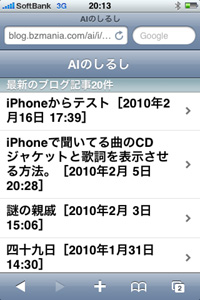
それに加え、iPhoneからblog更新できるようにしました。
「iMT」を入れるのは簡単だったのだけれど、なぜかログインすると真っ黒な画面になってしまって困りました。
「mtstatic/plugins/iMT/css/iphone.css」の399行目あたりにある「overflow: hidden;」を削除して解決。
うちの家族話はもうお腹いっぱいですね。
書いてる私も少々うんざりしてきたんで、読んでる方は嫌気が刺したかと思います。
本日は気を取り直してiPhoneの話でも。
私がiPhoneに変えたら、「なんで私も前の機種変のときにiPhoneにしなかったんやろー。悔しい~!」という方が周りに3人ほどいるようです。
楽しいよ~iPhone!
私が知ってるiPhone裏技は使ってる方は当然わかっているとは思うのですが(なんたってまだiPhone歴3ヶ月の初心者ですから!)、こんなことも出来るってことを書いておきます。
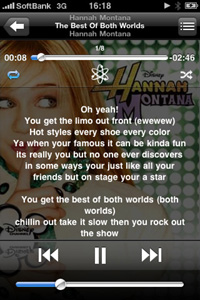
まずは★CDジャケット表示する方法★
1.『ちゅねとも』をダウンロードして解凍する。
2.フォルダに入ってる「tunetomo」をダブルクリックして起動する。
3.iTunesを起動して曲を再生すると自動的に聞いてる音楽のCDジャケットが小ウィンドウに表示されます。これだけでOK。
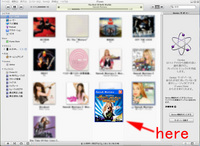
4.No imageや違う画像が表示されてしまった場合、小ウィンドウ上で右クリックして「Google Search」→「Artist + Song」をクリック。 別途ブラウザが立ち上がってGoogleイメージでジャケットを検索してくれます。ジャケットがあったらその画像をブラウザ上から直接小ウィンドウにドラッグ&ドロップしたら大丈夫です。
次に★歌詞を表示させる方法★
1.『Lyrics Master』をダウンロードして解凍する。
2.フォルダに入ってる「Lyrics Master」をダブルクリックして起動する。
3.下図ウィンドウが表示されるので「検索」をクリックします。
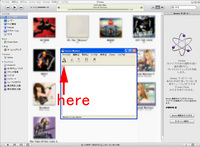
4.こちらのウィンドウが表示されるので「iTunes連携」をクリックします。
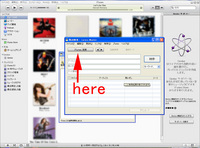
5.iTunesを起動し、歌詞を登録したい曲を再生します。
6.下図のようなウィンドウが表示され、「続ける」をクリックすると登録完了です。
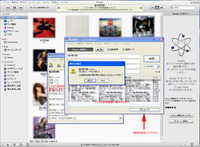
7.iTunesと連携中に「連続設定モード」にチェックを入れると、曲の登録が完了と同時に次の曲が再生され、歌詞を登録してくれます。
全然難しくないです。お試しあれ~。